- 安卓下载 相关标签
类型:辅助设计
语言:简体中文
更新: 2020-12-12 08:07:59
大小:2.1 GB
平台:Win All
- 1[辅助设计]迈迪棘轮设计软件下载 v2.1.0 免费版
- 2[辅助设计]Acme CAD Converter免费版下载 v8.7.2.1 简体中文版
- 3[辅助设计]cad天正电气插件官方下载 v12.0 免费版
- 4[辅助设计]grasshopper中文版下载 v0.9.76.0 百度云版
- 5[辅助设计]speedtree Cinema官方下载 v8.3.0 中文版
- 6[辅助设计]unity3D圣典中文版下载 v5.0 官方版
- 7[辅助设计]google sketchup免费下载 v17.1.174 中文版
- 8[辅助设计]ps云彩笔刷下载安装 v2020 免费版
- 9[辅助设计]google sketchup下载 v8.0 中文版
- 10[辅助设计]sketchup官方下载 2020 中文版
ps超级面板1.0是一款非常实用的Photoshop面板拓展插件,软件可以直接在ps软件中进行调用,提升大家图片处理的效率。ps超级面板免费版还支持用户自定义面板功能,可针对每一位的设计者的使用习惯来打造专属的快捷面板功能。
ps超级面板最新版可为你添加快捷移动、虹吸管、注释工具、标尺工具等等,有需要的朋友们,赶紧下载安装吧。
PS超级面板使用教程
直接解压出来,复制文件夹到:
1、C:\Program Files (x86)\Common Files\Adobe\CEP\extensions\下
或 C:\Users\admin\AppData\Roaming\Adobe\CEP\extensions下
或 PS程序所在目录Adobe Photoshop CC xxxx\Required\CEP\extensions下
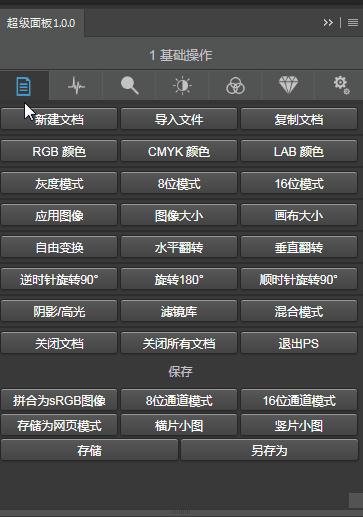
注意事项
如果遇到提示证书未签署的情况,复制下面代码到txt记事本,更改后缀名为.reg保存,双击注入即可。
超级面板PS插件
代码如下:
Windows Registry Editor Version 5.00
[HKEY_CURRENT_USER\Software\Adobe\CSXS.5]
“PlayerDebugMode”=“1”
[HKEY_CURRENT_USER\Software\Adobe\CSXS.6]
“PlayerDebugMode”=“1”
[HKEY_CURRENT_USER\Software\Adobe\CSXS.7]
“PlayerDebugMode”=“1”
[HKEY_CURRENT_USER\Software\Adobe\CSXS.8]
“PlayerDebugMode”=“1”
[HKEY_CURRENT_USER\Software\Adobe\CSXS.9]
“PlayerDebugMode”=“1”
[HKEY_CURRENT_USER\Software\Adobe\CSXS.10]
“PlayerDebugMode”=“1”
ps工具面板各工具功能介绍
一、移动工具
移动工具:用于移动图层或选区里的图像,快捷键:V
二、吸管工具
主要用来吸取图像中某一种颜色,这个颜色就会变成当前的前景色,一般用于要用到相同的颜色时候,用鼠标对着该颜色单击一下即可吸取。
三、颜色取样器工具
该工具主要用于将图像的颜色组成进行对比,它只可以取出四个样点,每一个样点的颜色组成如RGB或CMYK等都在右上角的选项栏上显示出来,一般对于印刷有用多。
四、标尺工具
用于显示鼠标指针当前所在位置的坐标。使用标尺可以准确地对齐图像,可以准确地确定图像位置;也可以准确地选取一个范围。标尺工具是非常准确的测量工具,对设计图等进行准确定位时就会用到这一工具。
五、注释工具
在图片中添加注释的工具。使用起来也比较简单,选择这款工具后在需要添加注释的地方点一下就会有一个对话框出现,在里面输入想要的文字即可,关闭对话框就可以保存。我们也可以在属性栏输入其它信息,也可以在注释上右键选择删除等。这款工具可以多次使用,注释完成后,我们保存为PSD格式的文件就可以把注释保存。
六、画笔工具
可以根据图像需要,在图像上绘制柔边或者硬边的线条(通过调整画笔硬度大小可以控制线条柔边或硬边的感觉),笔触和现实中的水彩笔或者毛笔相似。绘制方式,按住鼠标左键不动,直接拖动画笔即可或者先点单击点下起点,然后按住Shift键不放,在终点处再单击下即可。
【画笔预设】:画笔预设可以调整画笔笔尖样式,硬度,大小,画笔压力大小等等。还有很多比较有趣的设置,可可以自己试试
【模式】:一般绘图模式都是选择正常,其他的很多选项做出来也会有不同效果,可以自己尝试下
【不透明度】:不透明度的数值越高,画出来的笔迹越明显,不透明数值越小,画出来的笔迹较淡
【流量】:应用颜色的速率,相当于控制画笔在绘制时候笔墨扩散的浓度,数值越大越明显,数值越小越淡。
七、铅笔工具
不同于画笔工具的是,铅笔工具只能绘制出硬边线条,也可以调整不透明度,画笔预设等,比画笔工具多了个自动抹除的功能。
【自动抹除】:勾选此功能后,如果将画笔放在当前已经包含的前景色区域上涂抹,就可以将这个区域涂抹成背景色
八、颜色替换工具
可以将选定区域涂抹替换成前景色的颜色,并且能很好地保留图像的纹理和阴影,使图片看起来更自然。
【模式】:可以设置替换颜色的不同模式,色相、饱和度、颜色、明度等
【取样】:设置颜色的取样方式:连续取样/取样一次/取样背景色板
可以设置提换颜色模式、容差,取样方式等
九、混合器画笔工具
可以模拟真实的绘画技术,混合器画笔有两个绘画色管,一个是储槽,一个是拾取器。是较为专业的绘画工具,通过属性栏的设置可以调节笔触的颜色、潮湿度、混合颜色等,这些就如同在绘制水彩或油画的时候,随意的调节颜料颜色、浓度、颜色混合等。可以绘制出更为细腻的效果图。
十、历史记录艺术画笔工具
跟历史记录画笔工具基本类似,不同的是我们用这款工具涂抹快照的时候加入了不同的色彩和艺术风格,有点类似绘画效果。
十一、历史记录画笔工具
常与快照搭配使用,恢复历史记录快照中的内容,常与高斯迷糊工具搭配来为人物照片做磨皮处理。
十二、渐变工具
可以在图像或者选区内填充渐变色,可以创建多种颜色的混合效果。邻近的颜色间相互形成过渡。使用方法:选择渐变工具后,在属性栏设置好渐变方式,如:线性、放射、角度、对称、菱形等,然后选择好起点,点击鼠标左键并拖动到终点松开即可拉出想要的渐变色。可以调节不透明度,需要渐变的颜色可以在渐变编辑器中自己设置调整。
十三、油漆桶工具
其主要作用于用来填充颜色可以在图像中填充前景色或者图案。可以设置不透明度,容差等
十四、 模糊工具
用于使图像变模糊,也就是说在使用“模糊工具”进行涂抹图像时,会使图像变得柔和,产生一种模糊的效果,可以调整画笔大小和模糊的强度
十五、锐化工具
与模糊工具相反,它是对图像进行清晰化,使用“锐化工具”涂抹图像时,会增加相邻像素的对比度,产生锐化效果,可以调整画笔大小和锐化的强度
十六、涂抹工具
使用“涂抹工具”在图像上单击和拖拽时,会自动拾取单击处的像素颜色,并沿着鼠标拖拽方向拖拽这种颜色。一般用在颜色与颜色之间边界生硬或颜色与颜色之间缄接不好可以使用这个工具,将过渡过颜色柔和化,有时也会用在修复图像的操作中。可以调整画笔大小和涂抹强度。
十七、减淡工具
也可以称为加亮工具,可以使涂抹过的地方的像素变量,经常用于牙齿,眼白等小范围的美白修饰。有调节阴影、中间调、高光等选项。画笔大小和曝光度等可以自己根据需要调整。
十八、加深工具
与减淡工具相反,也可称为减暗工具,可以使涂抹过的地方的像素变暗,长用于小范围内的眉毛,眼影等加深使用。
十九、海绵工具
提高或降低涂抹过区域的色彩饱和度,有饱和和降低饱和两种模式,可以通过调节流量大小来控制调整的明显程度,画笔大小也可以根据自己需要调整。使用时按住鼠标左键不要放手,尽量一次性处理好整张图像,不然颜色过渡过有些不自然。
ps超级面板免费版下载 v1.0 最新版其他版本
用户评论
最新评论
- 置顶 河北承德电信 网友 敷衍
好东西值得分享
- 置顶 山东菏泽联通 网友 星星少女?
凡事要乘早
- 置顶 甘肃定西电信 网友 东风寄千愁
谢谢小编大大分享,支持一下。。。
- 置顶 河南开封电信 网友 等过春秋
这软件好用,奥力给
- 置顶 云南保山联通 网友 一米阳光°几度温暖
成功下载&成功使用


 SCCT结构构件计算工具箱 v2020 最新版
SCCT结构构件计算工具箱 v2020 最新版 躺平设计家免费下载 v2.0.6 最新版
躺平设计家免费下载 v2.0.6 最新版 摹客PS切图插件 v2.0.0 官方版
摹客PS切图插件 v2.0.0 官方版 polycircle r20插件下载 百度网盘分享 最新版
polycircle r20插件下载 百度网盘分享 最新版 pmdeditor 3D建模软件下载 附使用教程 完全汉化版
pmdeditor 3D建模软件下载 附使用教程 完全汉化版 72xuan 4D装修设计软件下载 v3.5 官方版
72xuan 4D装修设计软件下载 v3.5 官方版 Canva中文版官方下载 v1.0.1 电脑版
Canva中文版官方下载 v1.0.1 电脑版 CAD园林设计助手 最新版
CAD园林设计助手 最新版 CG Magic 2020(CG模宝)官方下载 v4.2.1.34 最新版
CG Magic 2020(CG模宝)官方下载 v4.2.1.34 最新版 飞时达15.0下载 百度网盘资源 VIP免狗版
飞时达15.0下载 百度网盘资源 VIP免狗版![Multisim14.0下载 专业激活版[网盘资源]](/up/2202/2022021809010463883.jpg) Multisim14.0下载 专业激活版[网盘资源]
Multisim14.0下载 专业激活版[网盘资源]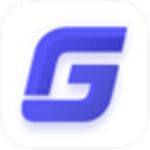 浩辰CAD2022永久激活版下载 32/64位 机械版
浩辰CAD2022永久激活版下载 32/64位 机械版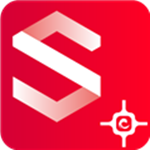 探索者TSSD2022百度云下载 免加密狗版
探索者TSSD2022百度云下载 免加密狗版![中望CAD2022下载 32/64位 永久授权版[网盘资源]](/up/2201/202211016535.png) 中望CAD2022下载 32/64位 永久授权版[网盘资源]
中望CAD2022下载 32/64位 永久授权版[网盘资源] PowerDesigner官方版 v16.5 最新版
PowerDesigner官方版 v16.5 最新版 CAD燕秀工具箱官方下载 v3.0 最新版
CAD燕秀工具箱官方下载 v3.0 最新版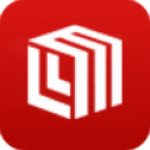 室内设计联盟官方下载 v1.0.8 最新电脑版
室内设计联盟官方下载 v1.0.8 最新电脑版 创客贴官方免费版下载 v1.80.3670.0 电脑版客户端
创客贴官方免费版下载 v1.80.3670.0 电脑版客户端 FreeCAD中文版免费下载 v0.19.1 官方版
FreeCAD中文版免费下载 v0.19.1 官方版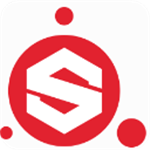 substance painter2021最新版下载 v7.1.0.804 官方正式版
substance painter2021最新版下载 v7.1.0.804 官方正式版 全能王CAD编辑器免费下载 v2.0.0.1 官方版
全能王CAD编辑器免费下载 v2.0.0.1 官方版 NextDFM(PCB设计辅助软件) v1.2.0.0 免费版
NextDFM(PCB设计辅助软件) v1.2.0.0 免费版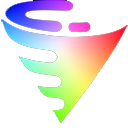 Voukoder渲染加速插件下载 v7.0 汉化版
Voukoder渲染加速插件下载 v7.0 汉化版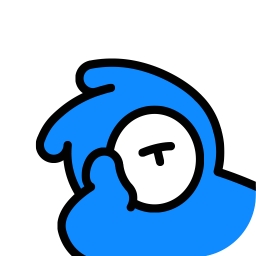 躺平设计家PC电脑版下载 v2.0.6 官方最新版
躺平设计家PC电脑版下载 v2.0.6 官方最新版 Sweet Home 3D电脑版下载 v6.4.2 中文版
Sweet Home 3D电脑版下载 v6.4.2 中文版 喜云官方客户端下载 v1.1.5.2 电脑版
喜云官方客户端下载 v1.1.5.2 电脑版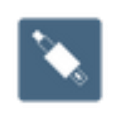 迈迪轴生成器免费下载 v4.1.3 最新版
迈迪轴生成器免费下载 v4.1.3 最新版 网络拓扑图绘制工具免费下载 v5.2 电脑版
网络拓扑图绘制工具免费下载 v5.2 电脑版 Blockbench官方版下载 v3.0.1 汉化版
Blockbench官方版下载 v3.0.1 汉化版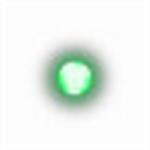 ps灯光工厂插件下载 v2021 最新版
ps灯光工厂插件下载 v2021 最新版 小伙工具箱win10版下载 百度云资源 最新终结版
小伙工具箱win10版下载 百度云资源 最新终结版 MatterControl(开源3D打印机控制器) v2.20 免费版
MatterControl(开源3D打印机控制器) v2.20 免费版 pxcook像素大厨 v3.9.94 官方版
pxcook像素大厨 v3.9.94 官方版 螺栓结构设计计算工具箱 v1.0 官方版
螺栓结构设计计算工具箱 v1.0 官方版
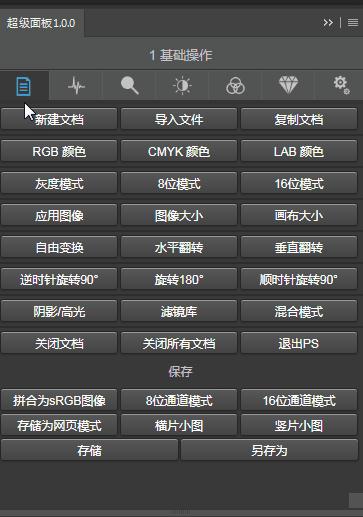
 Vero VISI(CAD建模软件)汉化版下载 v2021.0.2036 免费版
Vero VISI(CAD建模软件)汉化版下载 v2021.0.2036 免费版 PS透视线辅助工具插件下载 v3.4 免费版
PS透视线辅助工具插件下载 v3.4 免费版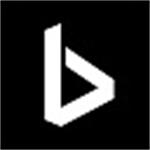 大师助手官方版免费下载 v1.5.0 电脑版
大师助手官方版免费下载 v1.5.0 电脑版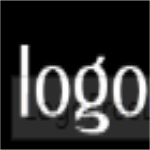 logo一键生成器软件下载 v2.0 创意版
logo一键生成器软件下载 v2.0 创意版 拖拖我的家迷你版下载 2019 专业版
拖拖我的家迷你版下载 2019 专业版 上古卷轴5bodyslide身型调节服装工具下载 v2020 最新版
上古卷轴5bodyslide身型调节服装工具下载 v2020 最新版 pcb软件(PCB Layout)下载 v6.0 免费版
pcb软件(PCB Layout)下载 v6.0 免费版 abaqus软件官方下载 v6.14 最新版
abaqus软件官方下载 v6.14 最新版 3dhome官方下载 v4.0 电脑版
3dhome官方下载 v4.0 电脑版